Pertama cara men-download file SWF dengan menggunakan browser Mozilla Firefox. Bagi anda seorang pemula, ikuti langkah berikut:
- Klik menu Tools lalu pilih Page Info
- Pada bagian Page Info Windows, pilih tab Media
- Pada tab Media ini ditampilkan daftar lengkap file SWF yang telah dibuka pada penjelajahan di dunia maya. Secara tidak langsung, setelah anda membuka file SWF di sebuah situs maka ia telah terunduh dengan sendirinya. Pada tab ini terdapat preview data dan gambar, file CSS, dan Shockware Flash yang telah diunduh.
- Yang perlu anda lakukan berikutnya adalah dengan mencari file SWF mana yang anda inginkan
- Klik tombol Save as lalu simpan file tersebut di folder yang anda inginkan

- Buka browser anda
- Tuliskan URL berikut di bagian URL Address >> about:cache?device=disk
- Hasilnya, akan ditampilkan semua data temporer alias data yang sifatnya sementara saja. Data tersebut meliputi data hasil browsing situs yang anda kunjungi seperti file gambar, file PHP, Shockwave Flash dan lain sebagainya.
- Untuk menemukan file SWF yang ingin anda simpan, seperti biasa lakukan pencarian dengan menggunakan fungsi CTRL+F sehingga semakin memudahkan anda untuk mencari file yang anda inginkan tadi
- Setelah anda menemukan file yang tadi ingin anda simpan, klik kanan pada link yang ada lalu pilih Save Link as untuk menyimpan file SWF yang anda incar keberadaannya.

- Klik menu Tools lalu pilih Internet Options
- Klik Setting yang ada di bagian tab General lalu pilih grup Temporary Internet Files.
- Klik pada bagian View Files untuk dapat melihat isi dari folder Temporary Internet Files. Isi dari folder ini dapat mencapai ratusan bahkan ribuan tergantung pengaturan maksimal space.
- Untuk mempermudah mencari file SWF, anda cukup melakukan sorting alias pengurutan berdasarkan File Types alias jenis file. cari dengan keyword “Shockwave Flash Object” atau “Flash Movie”
- Jika anda sudah menemukan file yang dimaksud, salin dan simpan di folder lain.
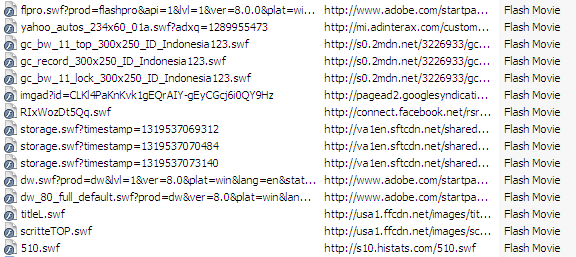
Sedangkan jika anda menggunakan browser Opera Browser, langkah yang mesti anda ikuti sama dengan langkah yang dilakukan oleh para pengguna Internet Explorer.
Pertama cara men-download file SWF dengan menggunakan browser Mozilla Firefox. Bagi anda seorang pemula, ikuti langkah berikut:
- Klik menu Tools lalu pilih Page Info
- Pada bagian Page Info Windows, pilih tab Media
- Pada tab Media ini ditampilkan daftar lengkap file SWF yang telah dibuka pada penjelajahan di dunia maya. Secara tidak langsung, setelah anda membuka file SWF di sebuah situs maka ia telah terunduh dengan sendirinya. Pada tab ini terdapat preview data dan gambar, file CSS, dan Shockware Flash yang telah diunduh.
- Yang perlu anda lakukan berikutnya adalah dengan mencari file SWF mana yang anda inginkan
- Klik tombol Save as lalu simpan file tersebut di folder yang anda inginkan

- Buka browser anda
- Tuliskan URL berikut di bagian URL Address >> about:cache?device=disk
- Hasilnya, akan ditampilkan semua data temporer alias data yang sifatnya sementara saja. Data tersebut meliputi data hasil browsing situs yang anda kunjungi seperti file gambar, file PHP, Shockwave Flash dan lain sebagainya.
- Untuk menemukan file SWF yang ingin anda simpan, seperti biasa lakukan pencarian dengan menggunakan fungsi CTRL+F sehingga semakin memudahkan anda untuk mencari file yang anda inginkan tadi
- Setelah anda menemukan file yang tadi ingin anda simpan, klik kanan pada link yang ada lalu pilih Save Link as untuk menyimpan file SWF yang anda incar keberadaannya.

- Klik menu Tools lalu pilih Internet Options
- Klik Setting yang ada di bagian tab General lalu pilih grup Temporary Internet Files.
- Klik pada bagian View Files untuk dapat melihat isi dari folder Temporary Internet Files. Isi dari folder ini dapat mencapai ratusan bahkan ribuan tergantung pengaturan maksimal space.
- Untuk mempermudah mencari file SWF, anda cukup melakukan sorting alias pengurutan berdasarkan File Types alias jenis file. cari dengan keyword “Shockwave Flash Object” atau “Flash Movie”
- Jika anda sudah menemukan file yang dimaksud, salin dan simpan di folder lain.
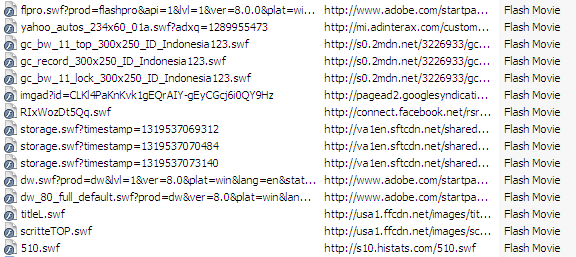
Sedangkan jika anda menggunakan browser Opera Browser, langkah yang mesti anda ikuti sama dengan langkah yang dilakukan oleh para pengguna Internet Explorer.

0 komentar:
Posting Komentar
Jangan menggunakan kata kata yang dianggap tidak menguntungkan bagi anda , saya dan semua orang. Karena itu di anggap SPAM. komentar , kritik , dan saran anda sangat dibutuhkan.
Dan "JANGAN LUPA BERKUNJUNG KESINI LAGI YA !!"
TTD : Hay"K_K"